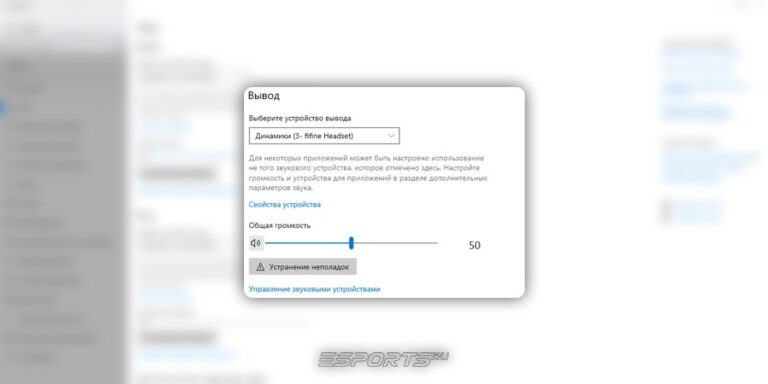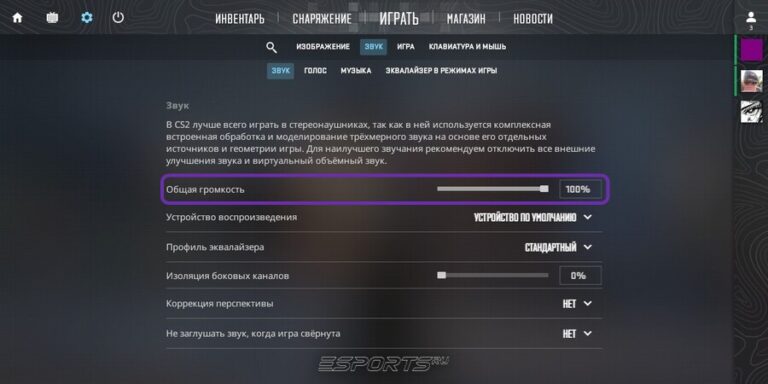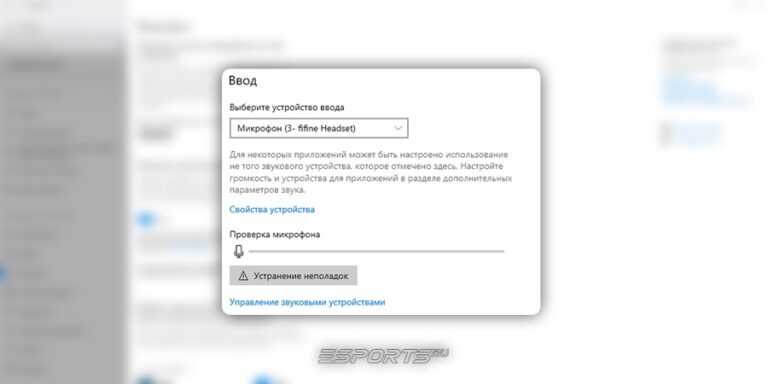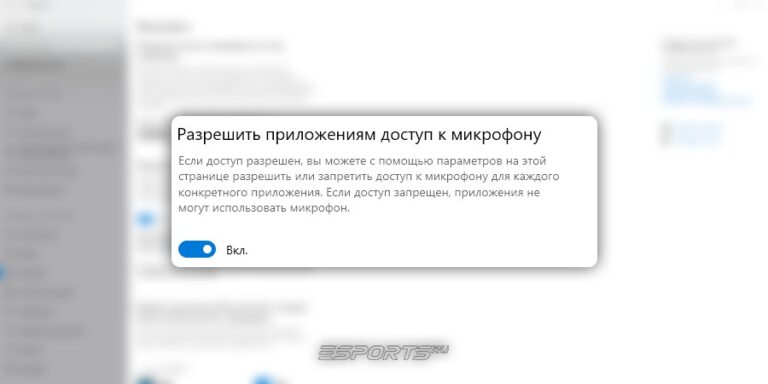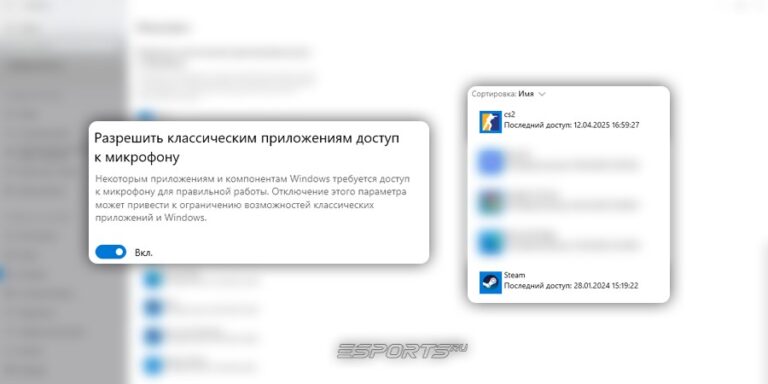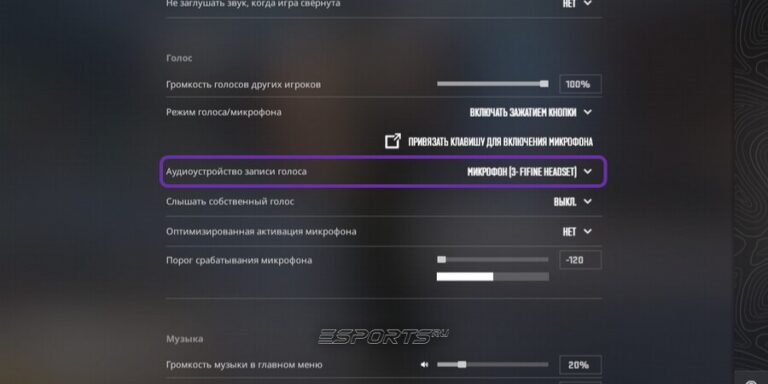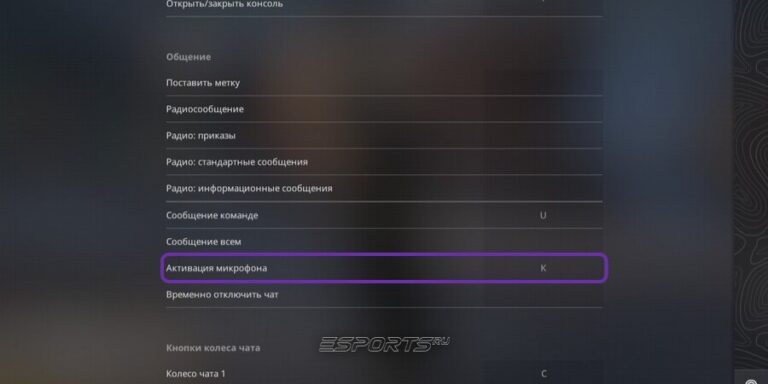Проблемы с аудио в Counter-Strike 2 могут испортить игровой опыт, особенно если не слышно противников или вас не слышат в голосовом чате. В этом гайде разберем основные причины неполадок и способы их устранения для наушников и микрофона.
🎧 Не работают наушники
Проверка системных настроек
- Убедитесь, что наушники выбраны как устройство вывода звука:
- Кликните правой кнопкой по иконке звука в трее → Открыть параметры звука;
- В разделе “Вывод” выберите свои наушники.
- Проверьте громкость в системе и в игре:
- В CS2 зайдите в Настройки → Звук и убедитесь, что громкость не на нуле.
Проверка настроек аудио в Steam
- Откройте Steam → Настройки → Голос;
- Убедитесь, что выбраны правильные устройства ввода и вывода.
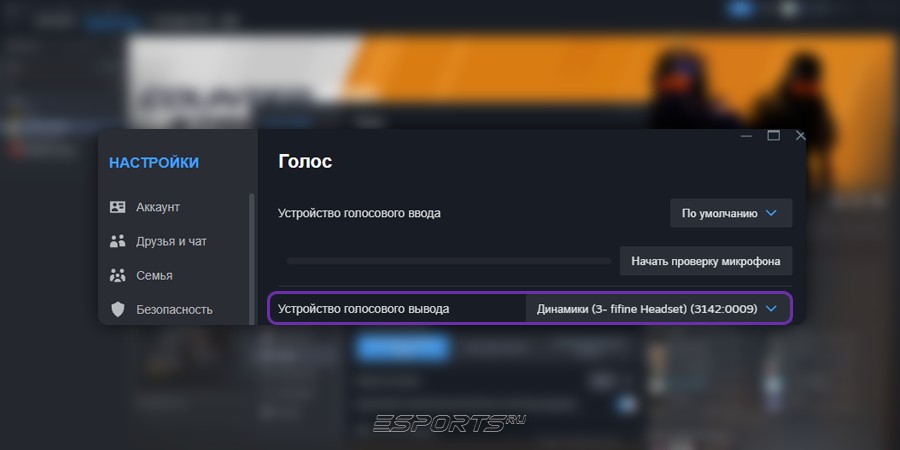
Проверка драйверов звука
- Откройте Диспетчер устройств (Win + X → Диспетчер устройств);
- Раскройте “Звуковые, игровые и видеоустройства”;
- Если есть желтый восклицательный знак → обновите драйвер (ПКМ → Обновить драйвер).
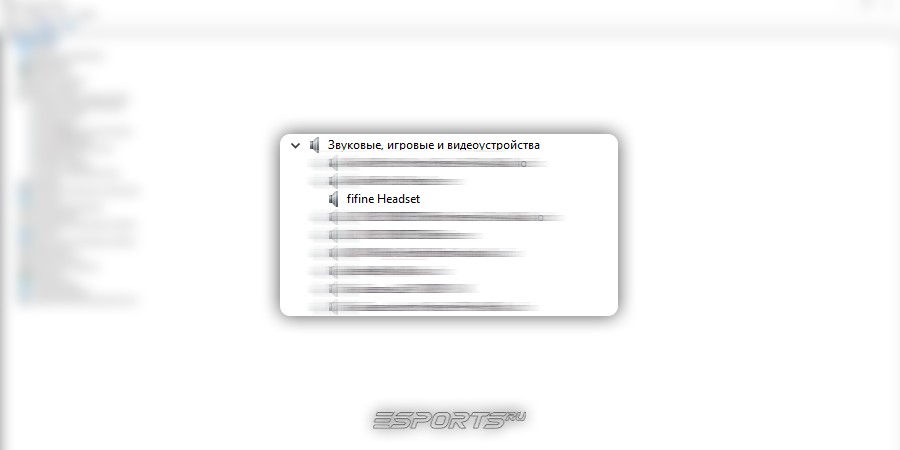
Настройки звука в CS2
- В игре зайдите в Настройки → Звук.
- Проверьте:
- Основное устройство вывода – должно быть ваше устройство;
- Режим аудио – попробуйте изменить (наушники / динамики).
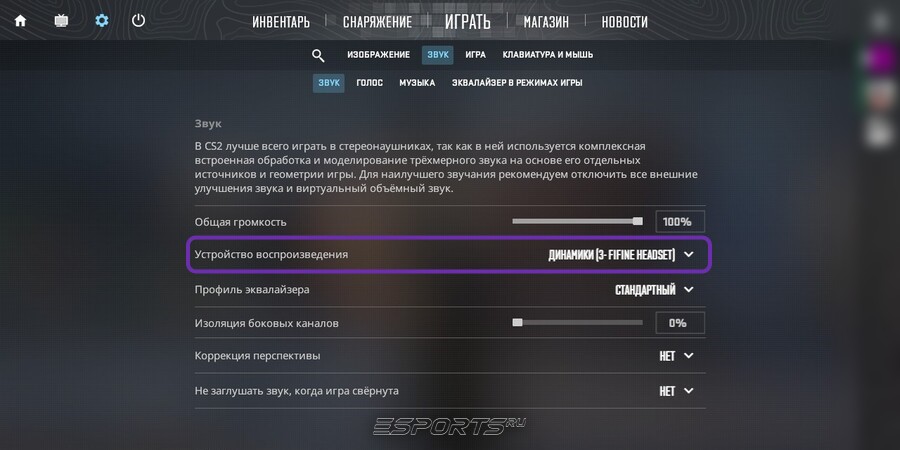
Проверка на других приложениях
Если звук есть в других программах (Rutube, VK Музыка), проблема может быть в CS2. Попробуйте:
- Перезапустить игру;
- Проверить целостность файлов (Steam → Библиотека → ПКМ по CS2 → Свойства → Установленные файлы → Проверить целостность).
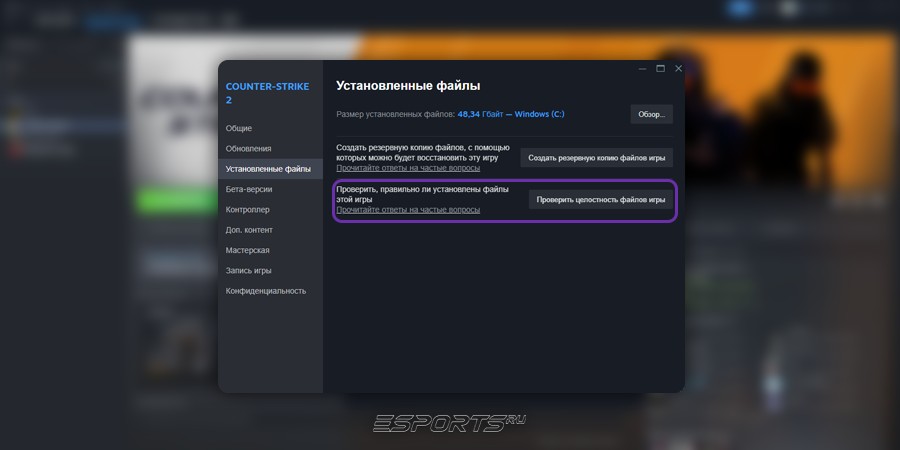
🎤 Не работает микрофон
Проверка системных настроек
- Убедитесь, что микрофон выбран как устройство ввода:
- Win + I → Система → Звук → Ввод;
- Выберите свой микрофон, проверьте уровень громкости.
- Дайте доступ приложениям к микрофону:
- Win + I → Конфиденциальность и безопасность → Микрофон;
- Разрешите доступ для Steam и CS2.
Проверка микрофона в Steam
- Откройте Steam → Настройки → Голос;
- Нажмите “Проверить микрофон” – если звука нет, проблема на уровне системы.
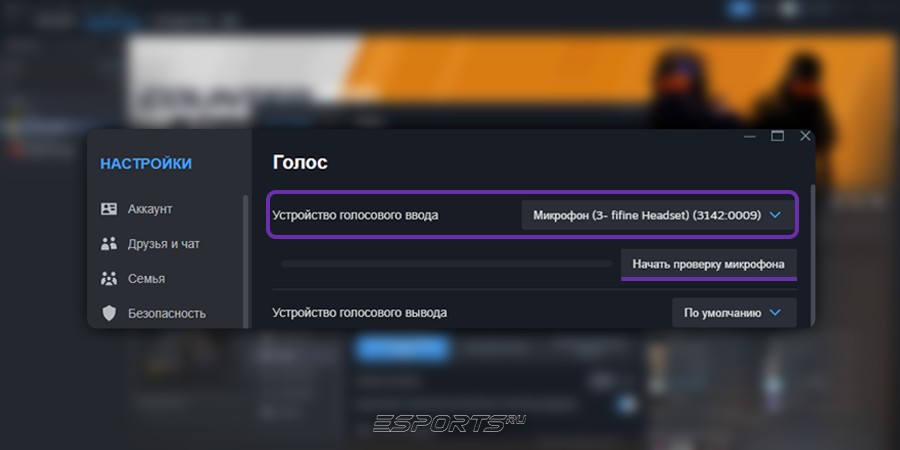
Настройки микрофона в CS2
- В игре: Настройки → Звук;
- Проверьте:
- Устройство ввода – должно быть ваше;
- Громкость микрофона – не на минимуме;
- Кнопка активации – правильно назначена (по умолчанию K).
Проверка в TeamSpeak или других программах для общения
- Если микрофон работает в других программах, но не в CS2, попробуйте:
- Переподключить устройство;
- Обновить игру / Steam.
❓ Часто задаваемые вопросы (FAQ)
Возможные причины:
- В настройках CS2 выбрано неправильное аудиоустройство;
- Громкость в игре установлена на 0;
- Конфликт с драйверами или настройками Windows;
Решение: Проверьте настройки аудио в игре (Настройки → Звук → Основное устройство вывода) и перезапустите игру.
Что делать:
- Включите подавление шума в настройках Windows (Звук → Свойства микрофона → Улучшения);
- Отрегулируйте громкость микрофона в Steam (Настройки → Голос) и в CS2;
- Попробуйте другой USB-разъём (если микрофон USB).
Действия:
- Проверьте целостность файлов игры через Steam;
- Обновите аудиодрайверы (Realtek, Nvidia HD Audio и т.д.);
- Перезагрузите ПК и запустите игру от имени администратора.
Причины и решение:
- CS2 использует другое устройство ввода → Проверьте настройки в игре (Звук → Устройство ввода);
- Блокировка антивирусом/брандмауэром → Добавьте CS2 и Steam в исключения;
- Ошибка Steam → Перезапустите Steam и проверьте настройки голоса.
Варианты исправления:
- В настройках Windows отключите монопольный режим (Звук → Свойства устройства → Дополнительно);
- В CS2 смените режим аудио с “Наушники” на “Динамики” или наоборот;
- Проверьте, не перегревается ли звуковая карта (актуально для встроенного аудио).
🏁 Заключение
Проблемы с наушниками и микрофоном в Counter-Strike 2 – распространённая, но решаемая ситуация. В 90% случаев неполадки связаны с настройками системы, Steam или самой игры. Мы разобрали все ключевые аспекты: от базовой проверки устройств до тонких настроек драйверов.
Помните: некоторые проблемы могут быть связаны с временными багами в обновлениях игры. Если у вас остались вопросы или нужна помощь с конкретной ситуацией – задавайте их в комментариях!